android程序编写及调试新手入门
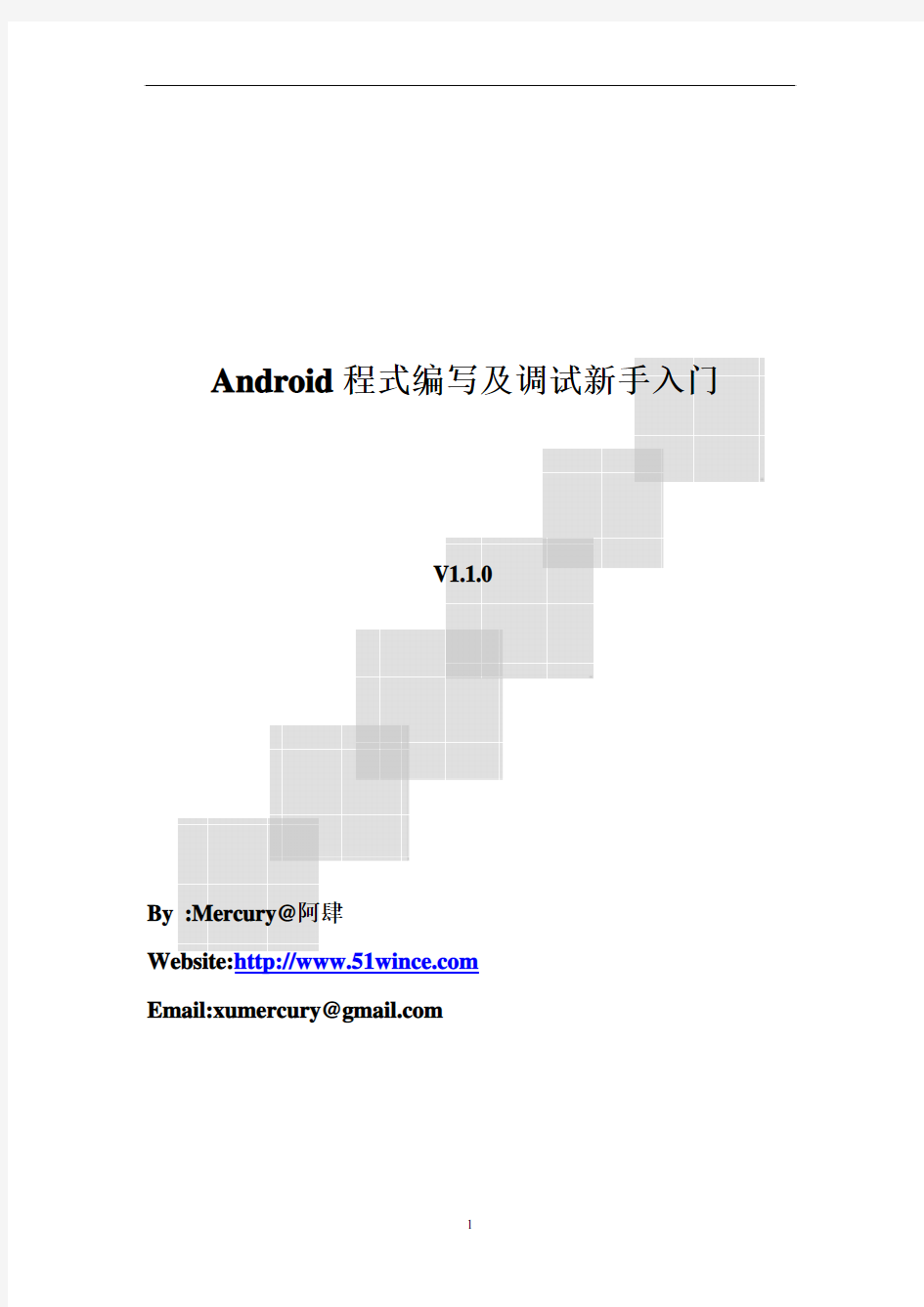

Android 程式编写及调试新手入门
V1.1.0
By :Mercury@阿肆 Website:https://www.360docs.net/doc/bf10764289.html, Email:xumercury@https://www.360docs.net/doc/bf10764289.html,
1
目录
前言的闲言碎语...............................................................................................................................1 阅读本文档您需要准备的和知道的...............................................................................................1 从一个 Example Code 开始学习 .....................................................................................................3 开始本章前的一些话...............................................................................................................3 打开...........................................................................................................................................3 阅读...........................................................................................................................................7 第一次 Debug/Run ...................................................................................................................9 阅读及修改 code ....................................................................................................................12 CanvasExample.java //一个简单的撞球测试事例 ...................................................12 getSplashy.java //开机 logo,程式欢迎界面...........................................................17 loginScreen.java //登录模拟程式 ............................................................................17 MainMenu.java //主菜单 .......................................................................................18 R.java //资源文件.............................................................................................21 Login.xml //登录界面配置..................................................................................21 Debug/Run 再来 .....................................................................................................................22 程式生成打包调试.........................................................................................................................25 开始本章前的一些话.............................................................................................................25 使用 Ant 来打包程式.............................................................................................................26 安装*.apk 文件.......................................................................................................................27 运行调试.................................................................................................................................27 Android 模拟器使用的一些小 Tips(参考的一些网站)...........................................................28 开始本章前的一些话.............................................................................................................28
1
前言的闲言碎语
上周末把 Android 的模拟器和调试平台 Eclipse 搭建好了,一周没怎么动他, 主要是一个工作事情比较多,晚上隔日要去健身会馆锻炼,晚上真正没有几个小 时去弄他,所以计划了下周末好好的弄一弄这个神奇的东东。周五晚上定制了一 个计划安排了连续两天的时间来学习下 Android 的 App 程式开发的一些基础的知 识。 这个文档的题目叫做 《Android 程式设计及调试新手入门 V1.0.0》 现在想想, , 感觉有点叫的太大了⊙﹏⊙b 汗,程式设计对于我来说,特别是对我这种 Java 代码可能到目前为止还亲手写到还不到 100 行,看的代码还不到 1000 行的人来 说,基本上就是有点班门弄斧。但是我想有一个东西是不得不承认,程式这个东 西都是相通的(继续汗⊙﹏⊙b 汗),思想还是一个比较重要的东西,在整个程式的 设计中。当然,在文档中我会有一些关于程式设计的一些习惯来跟大家分享下。 同时,对于 Java 这个纯面向对象(OO)的语言来说,还是很喜欢。 好了,闲话少说,在接下来的文字我们一起来分享一些经验。
阅读本文档您需要准备的和知道的
在这篇文档阅读前,您首先要确认的是,您已经安装好了我们所需要的一些 必备的软件和 SDK,具体的清单如下所示: ADT-0.8.0.zip 以上版本 android-sdk-windows-1.0_r2.zip 以上版本 eclipse-jee-ganymede-SR1-win32.zip 或者 3.3 版 wtp-wst-R-3.0.4-20090213193639.zip 以上版本 jdk-6u11-windows-i586-p.exe 以上版本 这里需要说明的是,以上这些都是调试 Android 应用程式的必须,这些是调 试 Android 程式官方推荐调试 IDE 的必要部分。如果您是第一次接触,请您阅读 我的第一份关于 Android 的文档——《Android 模拟器及编译环境安装新手入 门》 ,这份文档在我的个人站点有连载,PDF 版本在 https://www.360docs.net/doc/bf10764289.html, 有发布,具 体参考的地址可以见最下面的参考网站。 如果您尚未准备好关于我上面提及的文档中相关内容, 请先完成上个文档中 所提及的内容,如果您已经完成了以上的,请继续阅读下面的内容。 好啦,到这里一些朋友肯定摩拳擦掌准备大干一番,另外一些朋友可能会有 以下的忧虑,我们先花点时间来分析下这个问题,因为这也许决定了您是否能够
1
坚持下去继续学习这个东东,或者说,您可以检查自己学习这个出发点,从而为 今后的学习方向和学习强度来指定一个计划,那我们就开始,以下以判断分支的 形式来做选择。 首先,您学习 Android 开发之前对 Java 了解的程度是多少? 非常熟悉: 您可以跳过这个文档中的大部分内容, 您可以选择的看看就好了。 记得给作者一些建议和意见哦^_^~~; 一般熟悉:您比作者好多了 O(∩_∩)O 哈哈~,写这个文档的小子 Java 的代 码还没写过 100 行,可能您只是对 Android 以及 Eclipse 有些操 作上不太熟悉,您可以看看这篇文档,找到您想了解的部分就可 以了,同样,记得给作者一些建议和意见哦^_^~~; 完全不懂:好了,您和写这个文档的我是一样的起点呢。所以啊。没关系, 继续看下去就好了; 其次,您学习 Android 的动机是什么? 完全是为了工作:汗,这个文档写的可能过于初级和语无伦次,阅读他也许 浪费您宝贵的时间, 您完全可以节选其中您所需要的部分 阅读,不必完整阅读; 完全是爱好 :这个动机和笔者是一直的,希望您能在这篇文档中找到可 以帮助到您的地方。 最后,我到底能否坚持下去呢? 完全是工作逼迫 : 这个。。。 您不得不坚持下去了, 。。。 除非你不做这份工了, 瀑布汗; 我爱好,我坚持 :一起加油吧! 犹豫中 :对于这类朋友,我想说的是,您犹豫的时间里,也许, 您用这些时间您都已经完全学好了 Android 的开发也 不一定,所以,不要再犹豫了,学下去总有收获,就算 Android 不能像预计那样的火爆,至少您也算学习了些 东西,也和作者在前面所说的,什么什么都是相同的如 此这般。。。 。。。汗。 好了,不要再犹豫了。Let’s GO! Vamos! 差点忘记了。您可以准备一些轻快的歌曲(推荐安室奈美惠的歌曲) 、一杯 水(温暖的饮料更佳)和一个舒服的环境,写程式在一个轻松的环境下会事半 功倍的!
2
从一个 Example Code 开始学习
开始本章前的一些话
接下来我们就开始学习, 我们的学习方式参考欧美一些国家大学计算机专业 的学习方法,直接从一个大程式的阅读和调试开始,也许您会说,我完全不懂 Java 怎么调试啊,语法不懂,关键字不懂。我想说的是,这个不是问题,我也是 完全不懂 Java 的状态下开始 Android 学习的。您可以跟着本文档的节奏来学习, 如果您觉得跟不上节奏,您可以反复的做一些试验,或者放慢一些节奏来,但是 一定要跟着走完以下的步骤。 另外,本文档所用到的 code 的下载我会在最后的相关网站中提及到,请自 行下载,具体请见下。 再次提醒大家确认好调试所需要的所有环境以及 SDK 已经确认装好,如没 有装好请参考我上面提及的文档完成安装。如确认好了,请继续。
打开
首先, 我们打开 Eclipse, 我们会看到一个完全干净的 IDE 编译环境如下图 1 所示:
图 1 Eclipse IDE
3
接下来,我来介绍下我们所用的 code 的来源,因为笔者学习计划是阅读完 Chris Haseman 的
图 2 打开 step 1
接下来我们会看到一个选择对话框,标题为“New Android Project” ,这里大 家不要被这个标题吓到了,大家会说,我们不是读一个已经现成的 code 吗,为
4
什么还叫 New 一个呢?这里我们要做的是选择“create project form existing source” ,然后在“Location”的地方选择我们 code 的路径,点击“Browse” ,找 路径形如图 3 所示:
图 3 Code 路径的选择
选择好了后,我们点击确定,eclipse 会自动帮我们获取好整个 project 的一 些信息,比如 project name,package name 等等,我们会看到如图 4 所示的一个 界面:
5
图 4 Eclipse 自动获取 project 信息
这里, 我们会看到一个感叹号的提示, “An Eclipse project already exists in this directory. Consider using File > Import > Existing Project instead” ,这个提示告诉我 们可以有另外一种更好的方式去获取已经存在的方式,也就是从 File > Import > Existing Project instead 这样的方式打开,这里我们不去操作,大家可以自己去尝 试下。 接下来我们点击“Finish” ,整个 Project code 就导入到了 Eclipse 之中。我们 可以在 Eclipse 左边的 Package Explorer 中看到整个 project 的结构树,形如图 5 所示:
6
图 5 project 结构树
在这个树结构中我们可以了解的有如下一些信息,我们逐个分析下: 1. getSplashy 项目名称; 2. src 项目程式; 3. com 早期项目接口,这里我们需要删除; 4. com.haseman 早期项目接口,同上需要删除; 5. com.haseman.splashy java 部分程式所在包,非常重要; 6. Android Library Android SDK 包中的库集合; 7. assets 这个文件夹不常用,具体解释见下; 8. res 这里放置了项目的资源; 9. drawable 图片文件习惯放这里; 10. layout 存放的外观文件,以 XML 为主; 11. raw 自定义文件夹,存放音频文件; 12. values 存放 string.xml; 13. AndroidManifest.xml 每个项目必备,存放项目描述;
阅读
通过以上的操作,我们对打开一个已经存在的项目已经有所了解,这里作者 再次提醒大家,打开一个已经存在的项目有两种方法,您可以选择自己习惯的方 法,个人建议用本文提示的这样去做,当然是对于新手来说,至少可以免去通过 import 时看不到 Android project 字样而产生的错觉。 好了,接下来,我们开始对这个目录中的相关文档进行阅读,首先我们要做 一些准备活动,大家会在图 5 中看到很多红色的小叉子,大家不要被这么多小红
7
叉给吓到了,我们一步一步会将这些小红叉干掉,接下来我们就要先干掉几个, 我们先可以将 com 和 com.haseman 两个包删除,这两个包产生的原因可能是由 于早期的 Eclipse 或者 Android 开发包导致的原因,作者现在使用的是 Eclipse3.4 版本,Android SDK 1.0 以及 ADT-0.8,在这个版本的项目开发中,这两个包已经 不复存在,在这里大家也可以看出来他与下面正式的开发包的颜色上还是不同 的,所以您可以放心大胆的将他删除,但是,有一点是必须要注意的,大家请看 图 6 中所示:
图 6 删除无用包提示
这里有个提示说明“Are you sure you want to delete package ‘com’ ?” 回答当然是 “ OK ” , 但是, 请大家切记一定不要勾选 “Delete sub packages of selected packages” 一旦您删了他, , 接下来的所有的 packages 都会烟消云散。 咱们也要重新来过了,所以这里先给大家一些建议: 第一, 备份好原始程式; 第二, 每次修改提醒自己要保存; 第三, 一旦有提示信息先看清楚提示内容,不要忙着点 OK; 第四, 一旦出现问题千万不要慌张,想办法还原前一次的做法,如果无法 还原,放弃当前所有,重新从上一次备份程式开始调试,以免浪费时 间。 如果您已经确认没有勾选“Delete sub packages of selected packages” , 您可以点击 OK,删除“com” 。同理,您也可以删除接下来的“com.haseman” , 到这里我们已经干掉两个小红叉了,接下来我们展开 com.haseman.splashy 这 个 包 , 打 开 它 你 会 看 到 5 个 .java 的 程 式 , 您 可 以 在 形 如 : \Android_Essentials-4026\AndroidEssentialsCode\Chapter 3\MrSplashyPants_2\src\com\haseman\splashy 的文件夹下找他们,他们分别 为如下 5 个文件: CanvasExample.java getSplashy.java
8
//一个简单的撞球测试事例 //开机 logo,程式欢迎界面
loginScreen.java MainMenu.java R.java Login.xml
//登录模拟程式 //主菜单 //资源文件 //登录界面配置
不幸的是, 我们看到这个 6 文件中 CanvasExample.java, loginScreen.java, MainMenu.java 和 Login.xml 4 件就有小红叉, 而且 R.java 您也许能够打开但是 根本没办法编辑里面的内容。 没关系, 我们一个一个来看, 让他们把小红叉去掉。 这个时候您可以在调试程序之前先做第一次 Debug/Run。虽然是显而易见的不 能通过,就算是对 Debug/Run 再来的一次热身吧。
第一次 Debug/Run
首先我们点击菜单栏的 Run,大家会看到如下图所示的下拉菜单如图 7 所 示:
9
图 7 Run 下拉菜单
第一次 Debug/Run,我们需要做的是先配置 Debug/Run 的环境,即选择 Debug/Run configuration 来配置我们的环境,也就是配置我们的模拟器环境, 大家可以选择 Debug/Run configuration 其中任何一个都可以,会弹出一个如下 图 8 所示的对话框:
图 8 Debug/Run Configurations
这里我们需要填写一些东西,首先我们要填写下 Name,也就是这个模拟器 的名字,当然,您使用默认的也是可以的。接下来,我们要选择我们需要导入的 project,点击“Browse”会弹出一个对话框如下图 9 所示:
10
